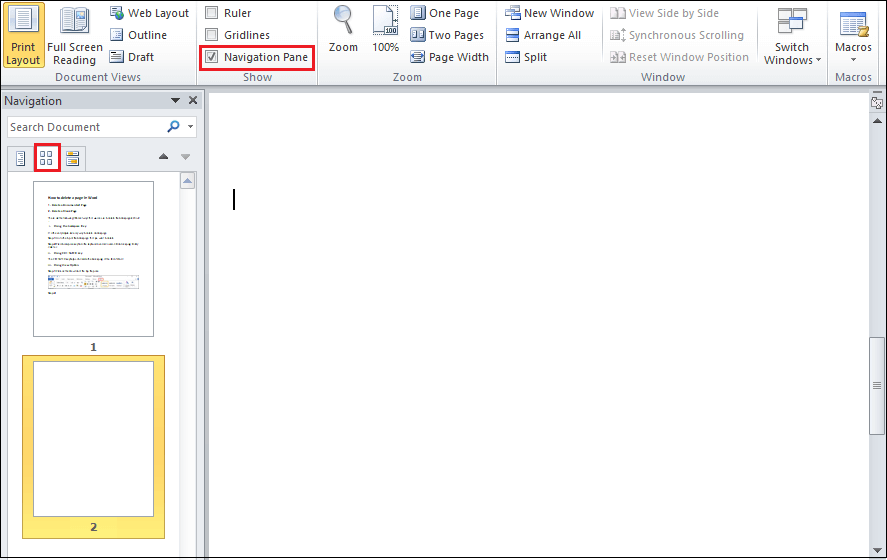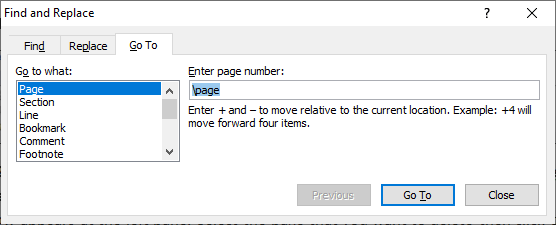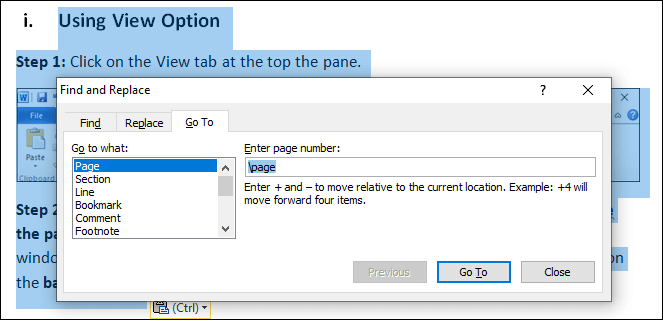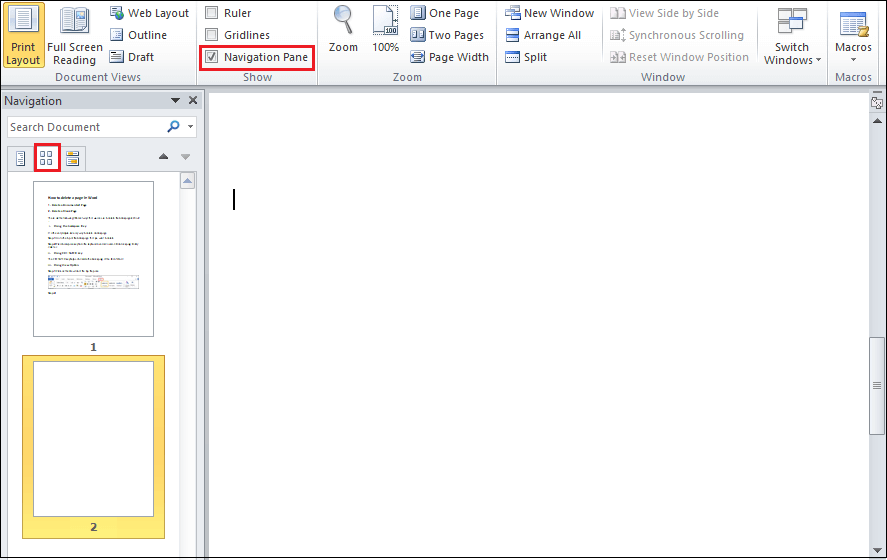Word 删除页面
如何在Word中删除页面
众所周知,Microsoft Word是
创建和
编辑的最佳平台文件。有时可能会在文档的中间或末尾添加空白页和不必要的页面,这会分散读者的注意力并占用不必要的空间,因此对于我们来说,必须删除这些页面以使我们的文档更具吸引力。
我们在单词document中删除了以下两种页面类型?
1、文档页面
文档页面是经过精心设计的页面,包括
文本,图表,图像,表格和图形。
删除记录页面
i。使用Backspace
Backspace是删除页面的最简单方法。要使用退格键删除页面,请首先选择要删除的整个页面(按Ctrl + A),然后按Backspace键。
ii.。使用Ctrl + G键
Ctrl + G键是删除文档页面的更快方法。它可以帮助您删除所选页面。例如,如果您的文档包含6页,并且要删除第3页,则可以使用Ctrl + G键轻松删除此页。
第1步: 要删除的页面,对于Windows,按
Ctrl + G 键,对于Mac,按
CMD + G 。
第2步: 屏幕上出现
查找和替换窗口,在
输入页码文本框中中键入
\ page ,然后按
输入密钥。
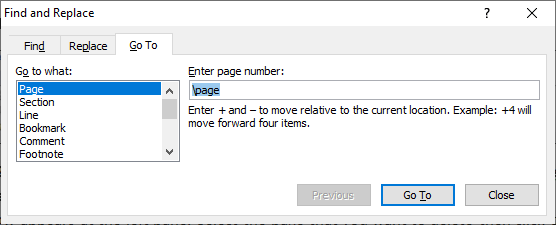
第3步: 已选择要删除的文档,如下面的屏幕截图所示。
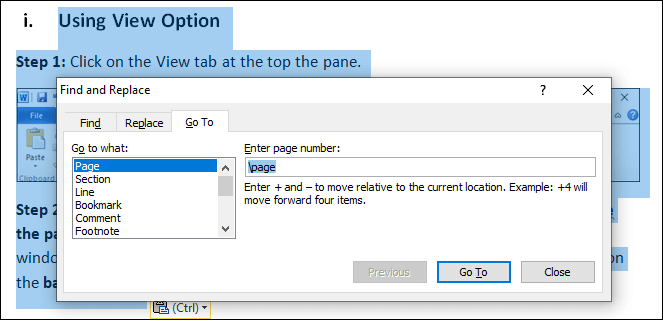
第4步: 现在,单击
关闭 >,然后按键盘上的
Delete (删除)键。
2.。空白页
空白页通常显示在Word文档的末尾。对于我们来说,删除黑页很重要,因为它会在编辑者的脑海中产生不专业的想法,需要打印更多的页面,并且需要更多的内存才能将一种文件格式转换为其他格式。
删除空白页
可以使用以下几种不同的方法删除Word中的空白页?
1、使用退格键
这是一种删除空白页的非常简单的方法。
第1步: 转到空白页的顶部
第2步: 。一遍又一遍地按键盘上的Backspace键,直到最终删除空白页。
2、使用查看选项
第1步: 单击窗格顶部的
查看标签。

第2步: 在"查看"部分中的
导航窗格复选框,然后选择
浏览文档中的页面图标,当前文档窗口中可用的页面列表将显示在左侧窗格中。选择要删除的页面,然后单击
退格键。